Sådan vises skjulte filer og mapper i Windows 10
Microsoft Windows 10 / / March 19, 2020
Microsoft skjuler vigtige applikationsfiler og mapper i Windows for at forhindre brugere i at slette dem ved et uheld. Men hvis du har brug for adgang, er det sådan, hvordan du får dem til at vises.
Microsoft skjuler som standard vigtige applikationsfiler og mapper i Windows for at forhindre brugere i at slette dem ved et uheld. Men hvis du er teknisk erfaren og har brug for at ændre filer til apps, eller er fejlfinding, er der tidspunkter, hvor du har brug for adgang til bestemte elementer, der er skjult.
Dette er ikke en ny praksis i Windows 10 på nogen måde. Visse filer og mapper er blevet skjult i alle tidligere versioner af Windows.
Vis skjulte filer og mapper i Windows 10
Det er lettere at komme til indstillingerne for fil og mapper, end det var i Windows 7. Som med alle ting Windows er der naturligvis flere måder at komme til et bestemt sted. Men her viser jeg dig, hvordan du gør det ved hjælp af appen Indstillinger, som er bestemt til at være det nye kontrolpanel fra tidligere versioner.
Start appen Indstillinger og start i søgefeltet skrive:Vis skjulte filer og mapper. På det tidspunkt, du kommer til "skjult", du skal se resultatet vises.
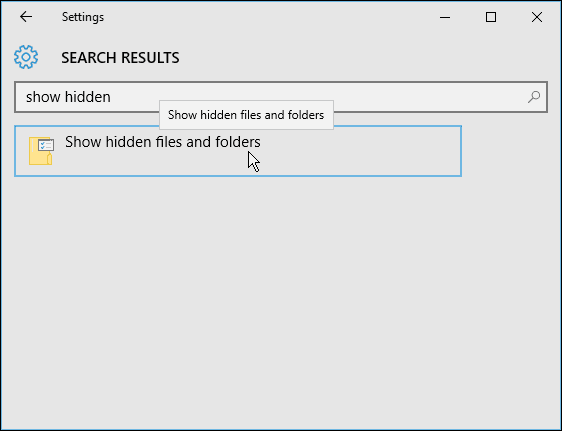
Dialogboksen Indstillinger for fil og mappe, som du har set i tidligere versioner af Windows, åbnes under fanen Vis. Vælg derfra “Vis skjulte filer, mapper og drev” og klik på OK.
Her kan du også få skjulte systemfiler til at vises, men medmindre du foretager fejlfinding eller har brug for at komme til noget dybt inde Windows 10, Jeg anbefaler, at du lader dem være skjult.
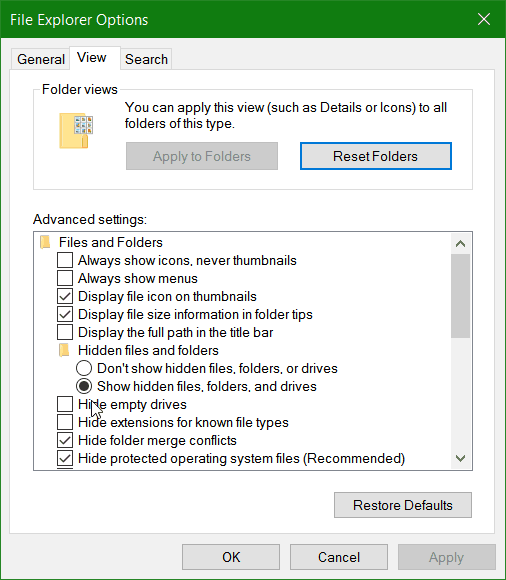
Her er et kig på indstillinger-appen i den kommende Windows 10-jubilæumsopdatering (forventes denne sommer), hvor jeg har indstillet ny mørk tilstand.
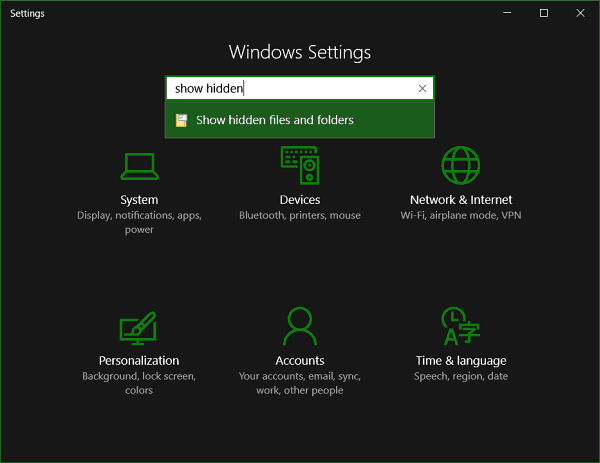
Hvis du bruger trinene vist ovenfor, vises skjulte filer og mapper altid. Du kan dog bruge File Explorer til at skjule dem i et bestemt bibliotek, når det er nødvendigt. På linjen skal du vælge fanen Vis og derefter kontrollere Skjulte genstande i afsnittet Vis / skjul.
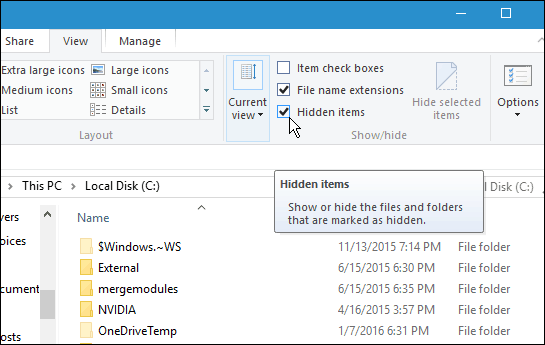
Dette er et godt tip til at vide, hvornår du har brug for adgang til disse skjulte filer og mapper for at gøre noget. For eksempel, hvis du vil gemme Windows 10 Spotlight-låseskærmbilleder, skal du få adgang til skjulte mapper.
For mere om brug af filer og mapper i Windows 10, læse vores artikel om, hvordan man gør det administrere filer og mappe med File Explorer i Windows 10.



